É fácil adicionar novas colunas e linhas a uma planilha do Excel. Neste artigo, mostraremos como adicionar uma coluna (ou linha) no Microsoft Excel para desktop, web e mobile.
Como adicionar colunas e linhas no Excel para desktop
Os três métodos a seguir funcionarão para as versões Windows e Mac do Microsoft Excel.
Índice
Método 1: Usando a guia Início
Para inserir uma nova coluna ou linha:
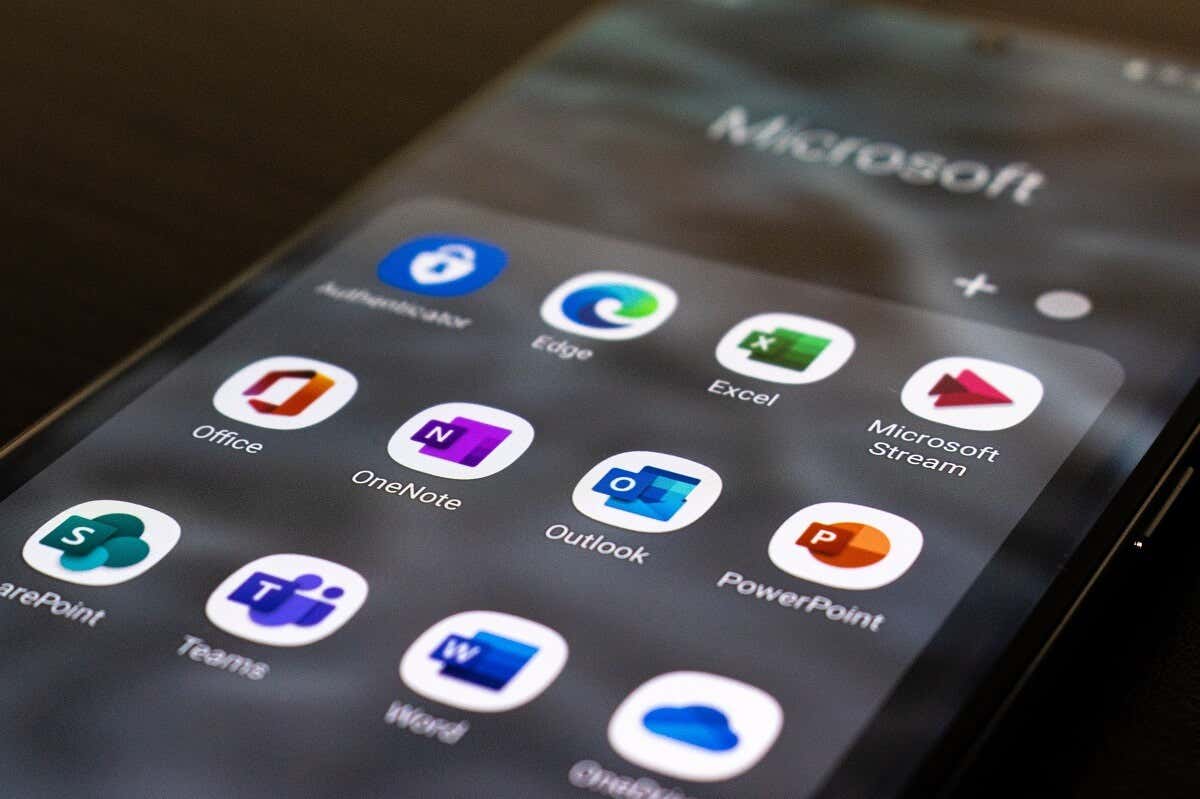 Abra sua planilha do Excel. Selecione a guia Início.
Abra sua planilha do Excel. Selecione a guia Início. 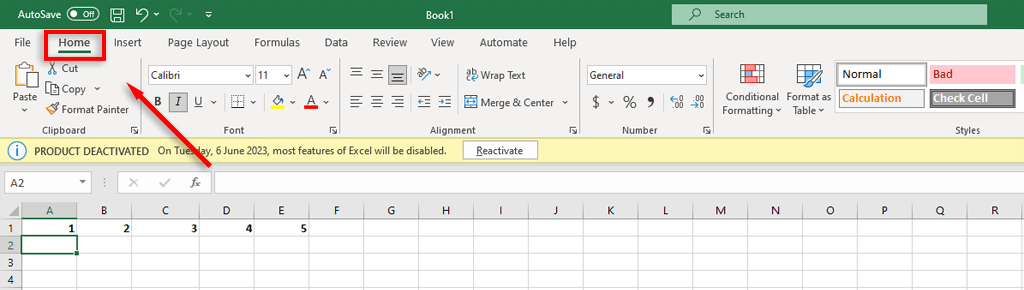 Use o cursor para selecionar qualquer célula em sua planilha onde deseja adicionar uma nova coluna ou linha. Na seção Células da guia Início, selecione Inserir. No menu suspenso, selecione Inserir colunas da planilha ou Inserir linhas da planilha. Isso adicionará uma nova coluna ou linha na célula selecionada.
Use o cursor para selecionar qualquer célula em sua planilha onde deseja adicionar uma nova coluna ou linha. Na seção Células da guia Início, selecione Inserir. No menu suspenso, selecione Inserir colunas da planilha ou Inserir linhas da planilha. Isso adicionará uma nova coluna ou linha na célula selecionada. 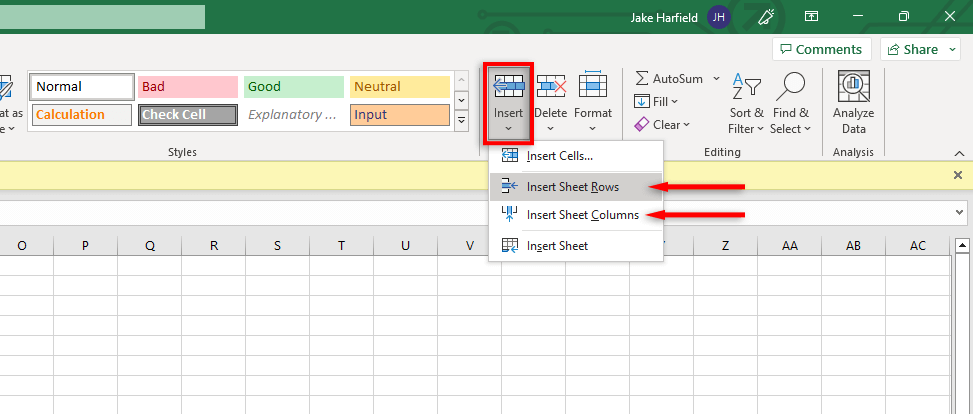 Para excluir colunas, repita este processo e selecione Excluir em vez de Inserir.
Para excluir colunas, repita este processo e selecione Excluir em vez de Inserir.
Observação: quando você seleciona uma coluna ou linha com formatação aplicada, isso se aplica à nova coluna ou linha que você adicionou. Se não quiser que isso ocorra, selecione Opções de Inserção e selecione Limpar Formatação.
Método 2: Clique com o botão direito
Um método alternativo é clicar com o botão direito em uma célula onde você gostaria de inserir uma nova linha ou coluna.
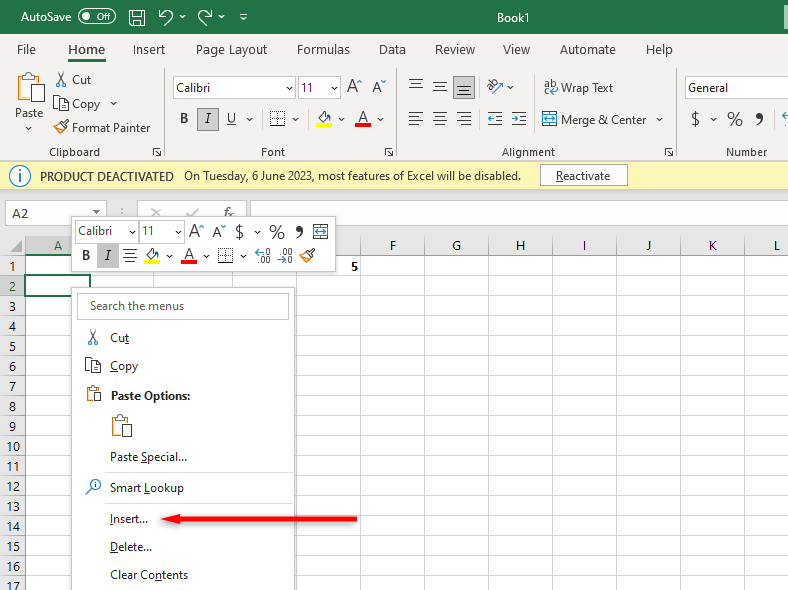
Em seguida, selecione Inserir… e selecione Linha inteira ou Coluna inteira.
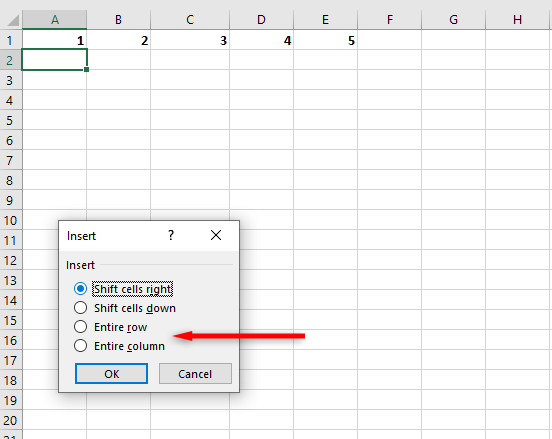
Método 3: Use atalhos de teclado
A maneira mais rápida de adicionar colunas e linhas no Excel é usando o atalhos de teclado integrados. Para adicionar uma coluna, clique na letra da coluna para selecionar a coluna inteira. Isso é conhecido como o cabeçalho da coluna. Em seguida, pressione Ctrl + Shift + + para adicionar uma nova coluna.
Por exemplo, se a coluna selecionada for a Coluna A, a coluna inserida aparecerá à esquerda e a coluna original se tornará a Coluna B.
Para adicionar uma nova linha, faça o mesmo, mas selecione a linha inteira clicando no número na coluna mais à esquerda. Isso é conhecido como o cabeçalho da linha.
Você pode inserir várias colunas ou linhas ao mesmo tempo selecionando várias colunas e linhas. Ao pressionar Ctrl + Shift + +, eles aparecerão à esquerda (ou abaixo).
Observação: você também pode usar o atalho de teclado alternativo para adicionar colunas, Alt + I + C.
Como adicionar colunas e linhas no Excel para Web
Para inserir uma nova coluna ou linha no Microsoft Excel para a Web:
Abra sua planilha do Excel. Para inserir uma única coluna ou linha, clique com o botão direito do mouse no cabeçalho da coluna ou linha existente onde deseja inseri-lo e selecione Inserir coluna ou Inserir linha. 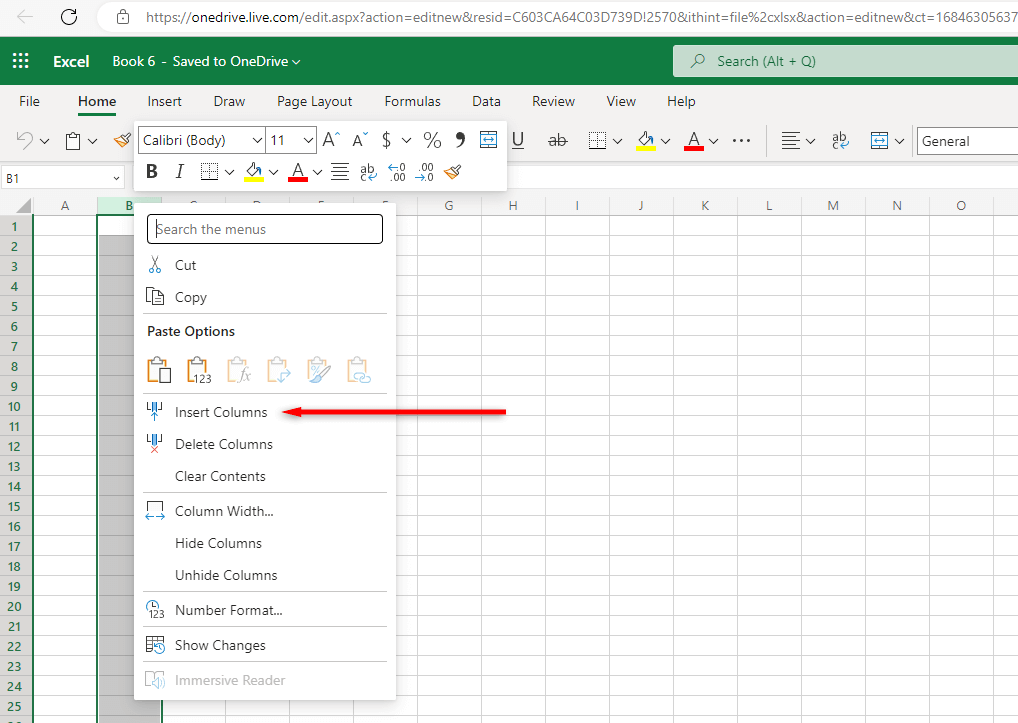 Para inserir várias colunas ou linhas, selecione o número de cabeçalhos de coluna ou cabeçalhos de linha que deseja adicionar. Em seguida, clique com o botão direito do mouse na seleção e selecione Inserir colunas ou Inserir linhas.
Para inserir várias colunas ou linhas, selecione o número de cabeçalhos de coluna ou cabeçalhos de linha que deseja adicionar. Em seguida, clique com o botão direito do mouse na seleção e selecione Inserir colunas ou Inserir linhas.
Como adicionar colunas e linhas no Excel para celular
Para inserir uma coluna ou linha no Excel para celular:
Abra sua planilha do Excel em seu dispositivo Android ou iOS. Selecione a seta para cima no canto inferior direito da tela para exibir configurações adicionais. 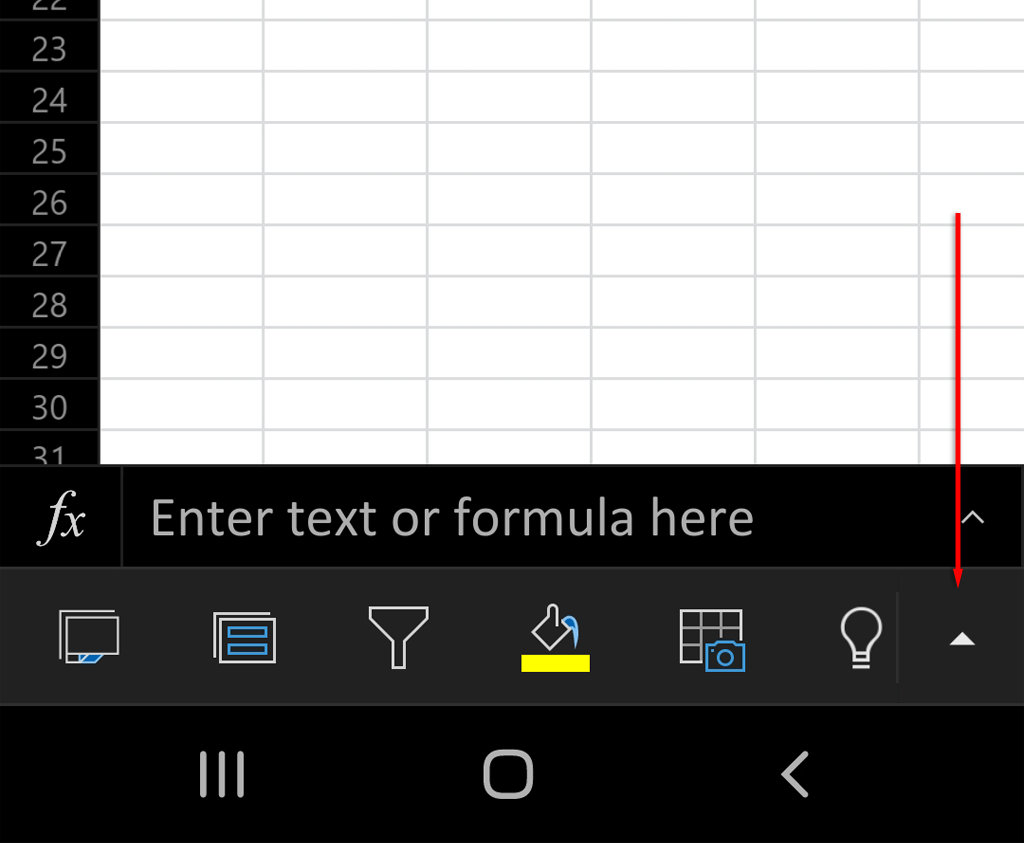 Na guia Início, role para baixo e toque em Inserir e Excluir.
Na guia Início, role para baixo e toque em Inserir e Excluir. 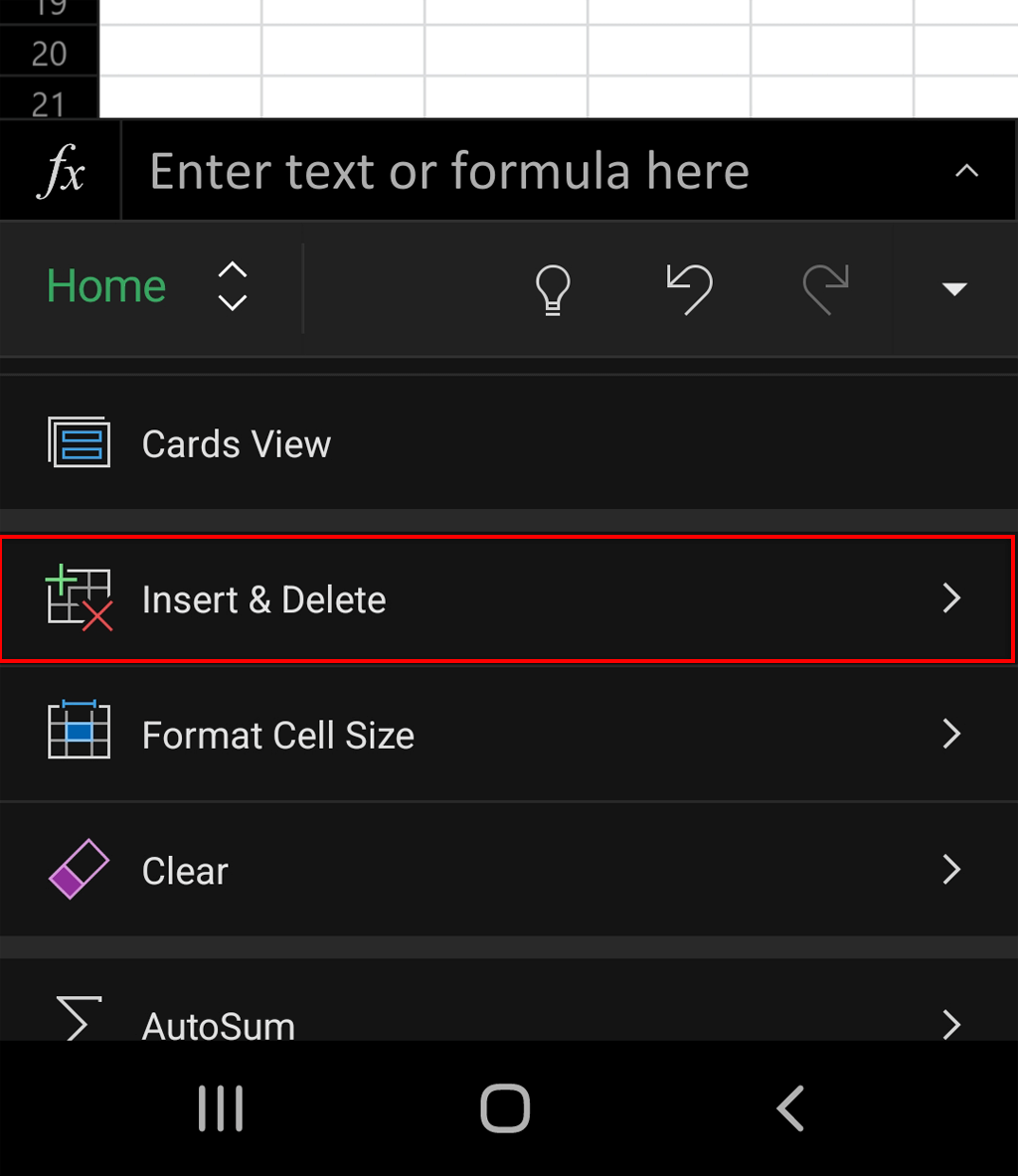 Selecione Inserir linhas ou Inserir colunas para adicionar novas linhas ou colunas.
Selecione Inserir linhas ou Inserir colunas para adicionar novas linhas ou colunas. 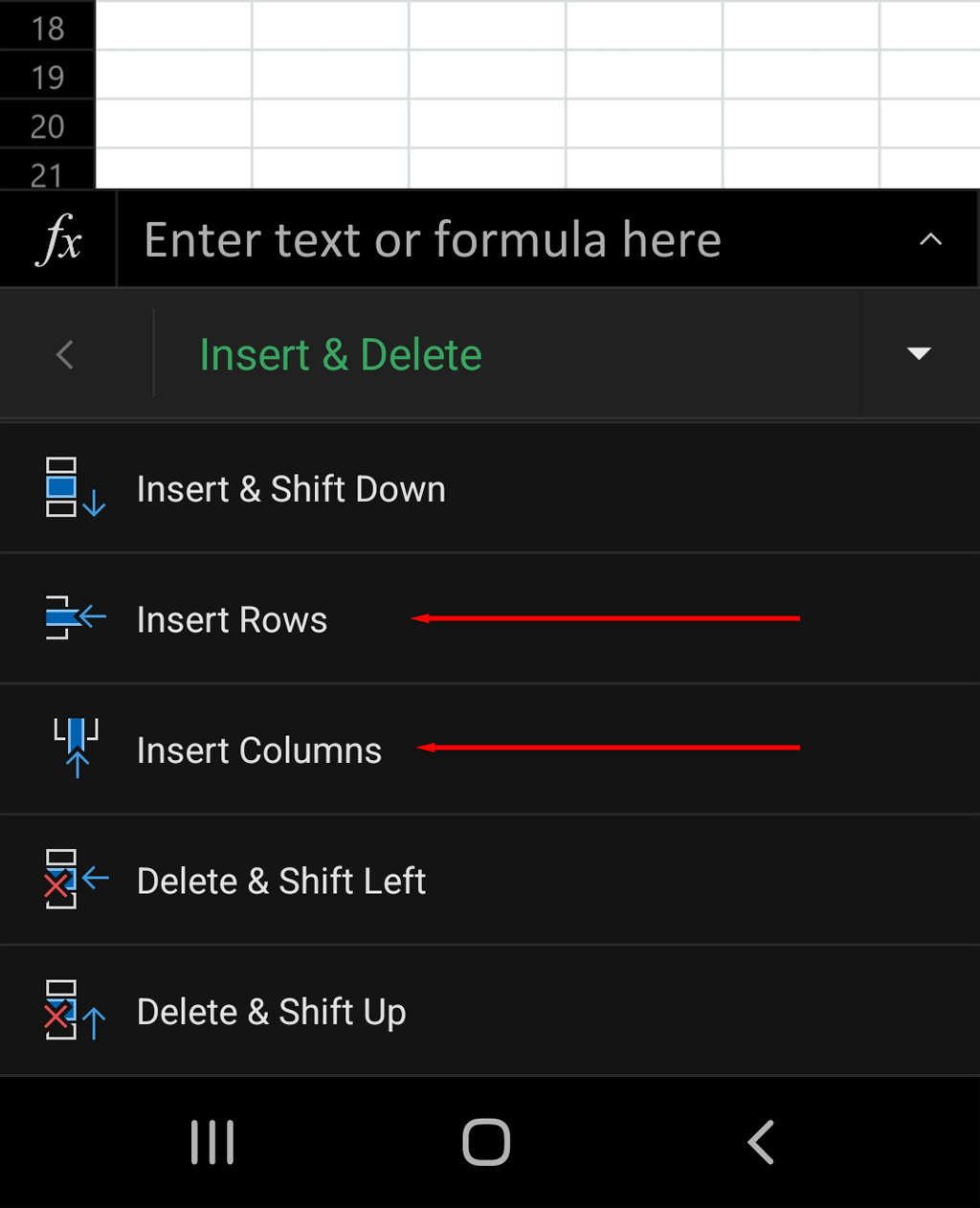
Adicionar colunas é fácil
O Microsoft Office fornece aos usuários muitas ferramentas poderosas, e o Excel é uma das melhores. No entanto, pode ser difícil se acostumar, mesmo que você conheça todas as dicas e truques. Felizmente, graças a este tutorial, agora você pode adicionar colunas e linhas com facilidade.